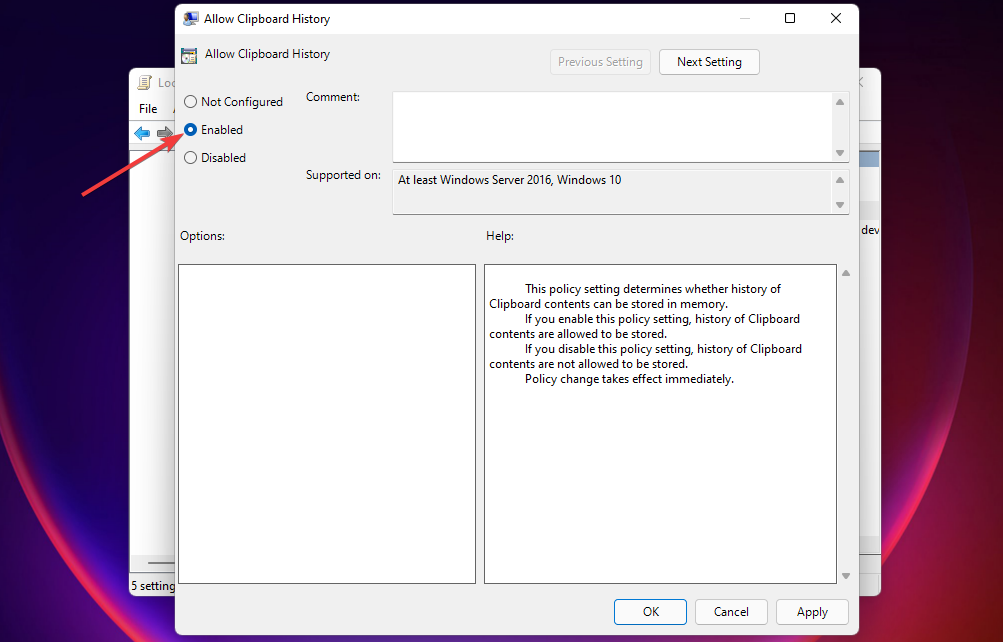- Windows 11 build 22000.160 henüz piyasaya sürüldü, bu yüzden daha yakından incelerken bize katılın.
- Yeni yapı, belirli varsayılan uygulamalara, kullanıcıların üretkenliklerini artırmalarına yardımcı olacak bazı önemli iyileştirmeler getiriyor.
- Hatalar ve bu yapının tüm yeni özellikleri hakkında daha fazla bilgi edinmek için okumaya devam ettiğinizden emin olun.

Bu yazılım, yaygın bilgisayar hatalarını onaracak, sizi dosya kaybından, kötü amaçlı yazılımlardan, donanım arızasından koruyacak ve bilgisayarınızı maksimum performans için optimize edecektir. Şimdi 3 kolay adımda bilgisayar sorunlarını düzeltin ve virüsleri kaldırın:
- Restoro PC Onarım Aracını İndirin Patentli Teknolojilerle birlikte gelen (patent mevcut Burada).
- Tıklamak Taramayı Başlat PC sorunlarına neden olabilecek Windows sorunlarını bulmak için.
- Tıklamak Hepsini tamir et bilgisayarınızın güvenliğini ve performansını etkileyen sorunları gidermek için
- Restoro tarafından indirildi 0 okuyucular bu ay
Microsoft, Windows 11 duyurusundan bu yana her hafta Dev derlemelerini yayınlıyor ve büyük hataları düzeltmek için çok çalışıyor.
En son sürüm nihayet burada ve hem Dev Channel hem de Beta Channel çalışanları tarafından kullanılabilir ve birçok hata düzeltmesi ve birkaç iyileştirme getiriyor.
Yeni özelliklerle ilgili olarak, bu yapı, tıpkı Windows 11 20000.132 derlemesi, çığır açan yeni özellikler sunmuyor, ancak bahsetmeye değer birkaç iyileştirmeye sahip.
İyileştirmeler küçük olsa da, memnuniyetle karşılanan bir eklentidir ve birçok kullanıcının bunları faydalı bulacağından eminiz.
Daha fazla gecikmeden, yeni Windows 11 yapı 22000.160'ın kullanıcılarına hem Dev hem de Beta Kanalında neler sunabileceğini görelim.
Windows 11 yapı 22000.160 nedir ve indirmeli miyim?
Build 22000.160, yeni özelliklerle çok fazla şaşırtmasa da ilk kez bir Windows 11 ISO'ya erişim sunan Windows 11'in en son sürümüdür.
Önceden, Windows 11'i yalnızca Windows Update'i kullanarak yükleyebiliyordunuz, ancak ISO'nun piyasaya sürülmesiyle kullanıcılar bunu harici sabit sürücülerine yazabilir ve işletim sistemini yeni cihazlara kolayca yükleyebilir.
Yeni özellikler
- Yeni ve geliştirilmiş Saat uygulaması
Önceki derleme, Ekran Alıntısı Aracı, Hesap Makinesi ve Posta ve Takvim uygulamalarında bazı değişiklikler getirdi ve bu derleme, Saat uygulamasında değişiklikler getiriyor.
Saat uygulaması yenilendi ve artık diğer Windows 11 uygulamalarının görünümüyle eşleşen yeni ve taze bir görünüme sahip. Adı ayrıca Alarmlar ve Saat'ten Saat'e değiştirildi.
Uygulama da bazı iyileştirmelerden geçti ve Focus session adlı yeni bir özelliğe kavuştu. Bu özellik ile oturumlar oluşturabilir ve belirli görevlere odaklanabilirsiniz.
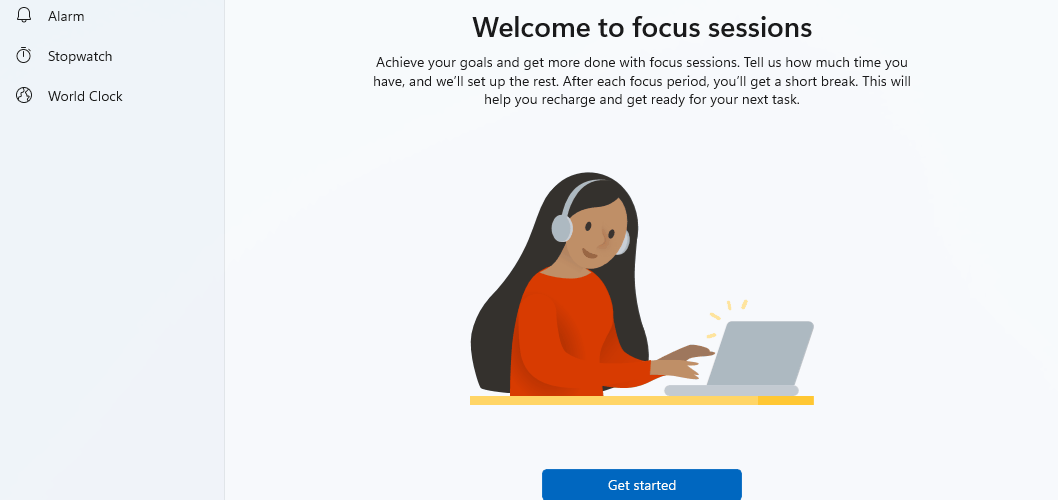
Seans uzunluğuna gelince, 15 ila 240 dakika arasında ayarlayabilirsiniz, bu daha uzun seanslar oluşturmak istiyorsanız sorun olabilir.
Ayrıca şunu da belirtmekte fayda var ki, oturumunuzun uzunluğunu klavyenizle giremezsiniz ve tek seçeneğiniz ok simgelerini ve önceden tanımlanmış oturum uzunluklarını kullanmaktır.

Bu özelliğin özel uzunluktaki oturumları ve 240 dakikadan uzun oturumları desteklemesini diler ve Microsoft'un gelecekte bunu iyileştireceğini umuyoruz.

Saat ayrıca, tüm pencerelerinizin üzerinde duracak ve size oturumunuzun uzunluğunu gösterecek, kullanışlı olabilecek, kayan bir pencereye sahip olmanızı sağlar.

İsterseniz oturumlarınızın ve aralarınızın uzunluğunu özelleştirebilirsiniz, ancak varsayılan olarak odak süresi otomatik olarak ayarlanmıştır. Ancak, molalar ve odak dönemleri için yalnızca önceden tanımlanmış değerleri seçebilirsiniz.

Odaklanma oturumunuzu bitirdiğinizde, oturumunuzun bittiğini bildiren bir bildirim alacaksınız. Bildirim ayrıca, isterseniz yeni bir oturum başlatma olanağı da sunar.

Saat uygulamasında ayrıca, odak oturumlarınızın genel görünümünü görmenize ve motive ve üretken kalmanıza yardımcı olan bir günlük hedef özelliği bulunur.

Odaklanmanıza yardımcı olmak için Saat uygulaması Spotify entegrasyonu sunar, ve onu kullanmak için PC'nizde Spotify uygulamasının yüklü olması gerekir.
Bu bölüm bir Spotify kısayolu gibi çalışır ve kısayollar bölümünden çalma listelerini veya Spotify'daki Odak bölümündeki çeşitli çalma listelerinden birini çalmanıza izin verir.
İstediğiniz çalma listesini seçtiğinizde, Spotify uygulaması PC'nizde açılır ve istediğiniz çalma listesini çalar. Daha önce de belirttiğimiz gibi, bu bir Spotify kısayolu gibi çalışır ve Spotify kullanmazsanız çok kullanışlı olmayacaktır.

Spotify'a geçmeden müziği durdurmanız gerekirse, kayan zamanlayıcı penceresinin müziği durdurma seçeneğine sahip olduğunu belirtmekte fayda var.
Son olarak, var Yapılacaklar entegrasyonu mevcut ve onunla, farklı listelere geçebilir ve seanslarınız sırasında odaklanmak istediğiniz bir görev seçebilirsiniz.
Elbette görevleri kontrol edebilir, yenilerini oluşturabilir, yeniden adlandırabilir veya silebilirsiniz. Genel olarak, bu, odaklanmanıza ve düzenli kalmanıza yardımcı olacak harika bir ektir.
Uygulamanın diğer kısımları bazı küçük görsel yenilemelerden geçti ve eskisinden daha iyi görünüyorlar. Zamanlayıcı ve kronometre gibi bazı bileşenler, kullanışlı olabilecek kayan pencereleri destekler.

Genel olarak, Saat uygulamasındaki değişikliği beğendik ve yeni Odak oturumları özelliği kesinlikle birçok kullanıcı için kullanışlı olacaktır.
- Tahmin iyileştirmelerini güncelle
Bu yapı ile Microsoft, Ayarlar uygulamasının dışındaki diğer öğelere güncelleme süresi tahminleri getirmeye karar verdi.
Artık sistem tepsinizdeki güncelleme bildirimine sağ tıkladığınızda güncellemenin yüklenmesinin ne kadar süreceğini görebilirsiniz.

Bu sadece küçük bir gelişmedir, ancak güncelleme işleminin ne kadar süreceğini bilmek istiyorsanız kullanışlı olabilir.
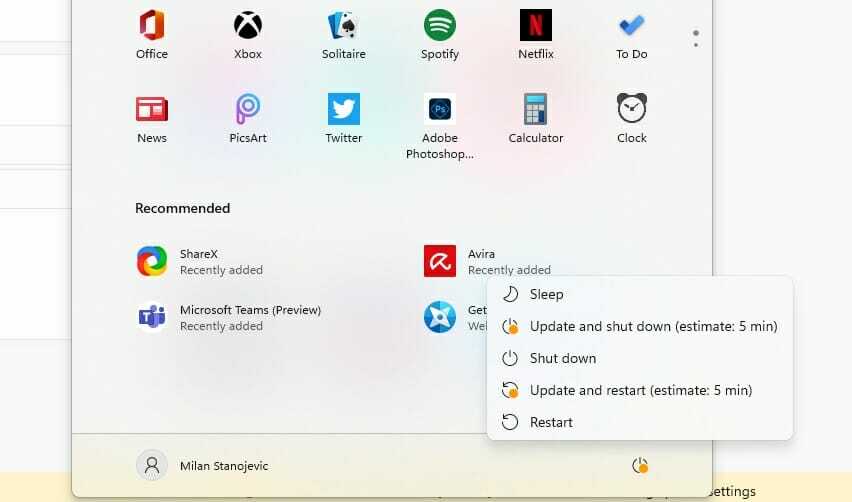
Bu özellik yalnızca SSD'lerinde Windows 11'e sahip olan kullanıcılar tarafından kullanılabilir, ancak özellik yakında HDD sahiplerinin kullanımına sunulacaktır.
Windows 11 yapı 22000.160 hataları
- Saat uygulaması güncellenmedi
Yeni Saat uygulaması kademeli olarak yayınlandığından bu yaygın bir sorundur, bu nedenle Windows 11 yapı 22000.160'a güncellediğinizde uygulamanız olmayabilir.
Testimiz sırasında, Saat uygulaması güncellenmedi ve onu kendi uygulamasından güncelleyemedik. Microsoft Mağazası sayfa. Ancak, bu sorunu çözmenin bir yolunu bulduk.
- basmak Windows Anahtarı + r ve girin wsreset.

- basmak Girmek veya tıklayın Tamam.
- İşlemin bitmesini bekleyin.
- İşlem bittiğinde Microsoft Store açılacak ve Saat uygulamasını güncelleyebileceksiniz.
Yukarıdaki adımları uygulayarak Microsoft Store önbelleğini temizleyeceksiniz ve bu yöntem test bilgisayarımızda işe yaradı, bu yüzden denemenizi öneririz.
- Etiketlerin konumları yanlış
Çok az kullanıcı, sistem tepsisi simgelerinin üzerine geldiğinde etiketlerin doğru şekilde konumlandırılmadığını bildirdi. Bu sorunun sistem tepsisindeki tüm simgeleri etkilediği görülüyor.

Çevrimiçi olarak birkaç kullanıcı bu sorunu bildirdi ve Microsoft'un yakında bu sorunu çözmesini bekliyoruz.
- Microsoft Store'da grileşmiş düğmeler
Kullanıcılar, belirli düğmelerin gri olduğunu ancak Microsoft Store'da hala tıklanabilir olduğunu bildirdi. Düğmeye tıklandığında, animasyon bozulur.
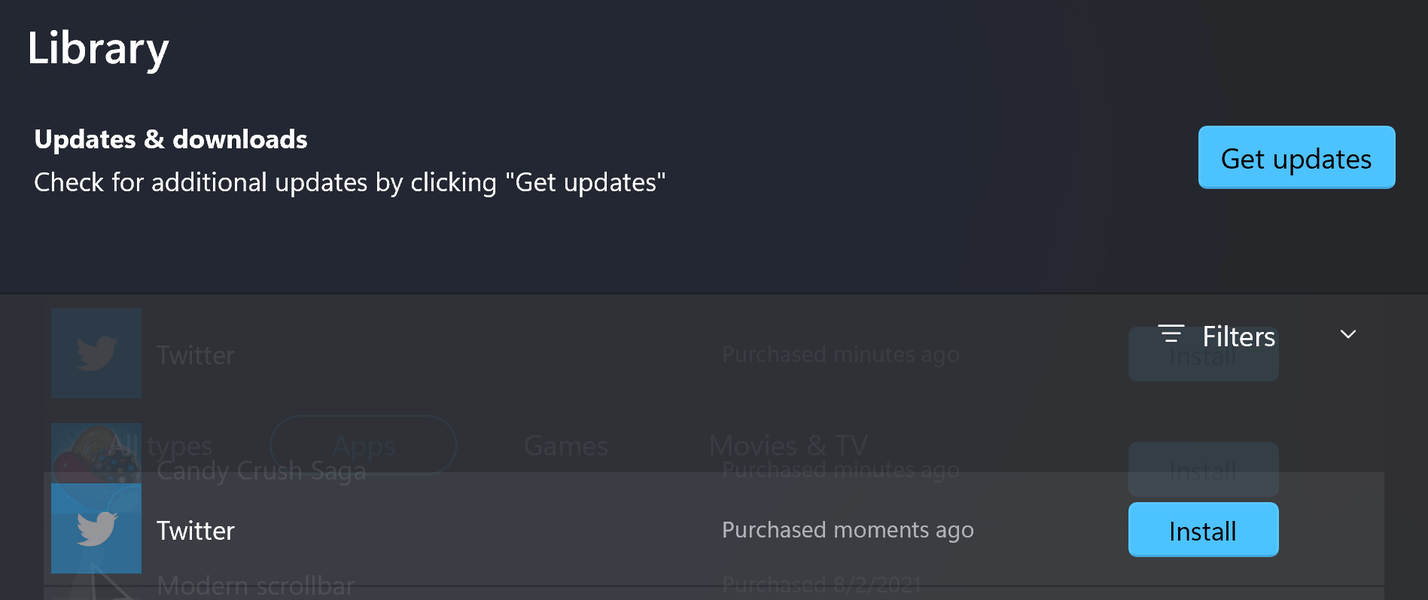
Bu küçük bir aksaklık ve Microsoft bu sorunun farkında görünüyor, bu nedenle yakında düzeltilmesini bekliyoruz.
- Uygulama simgeleri, Görev Çubuğunda düzgün bir şekilde ortalanmadı
Bu derlemede küçük Görev Çubuğu sorunları var ve görünüşe göre bazı uygulamalar Görev çubuğundaki simgeler düzgün merkezlenmemiş. Görünüşe göre bu sorun, uygulama simgelerinin tutarsız boyutundan kaynaklanıyor.
Bu küçük bir sorun ve kullanıcıları hiçbir şekilde etkilemiyor, bu yüzden umarım gelecekte düzeltilecektir.
- Sistem tepsisinde yinelenen simgeler
Kullanıcılara göre, sistem tepsisindeki simgeler çoğaltılıyor ve bir bildirim olduğunda üst üste görünüyor.
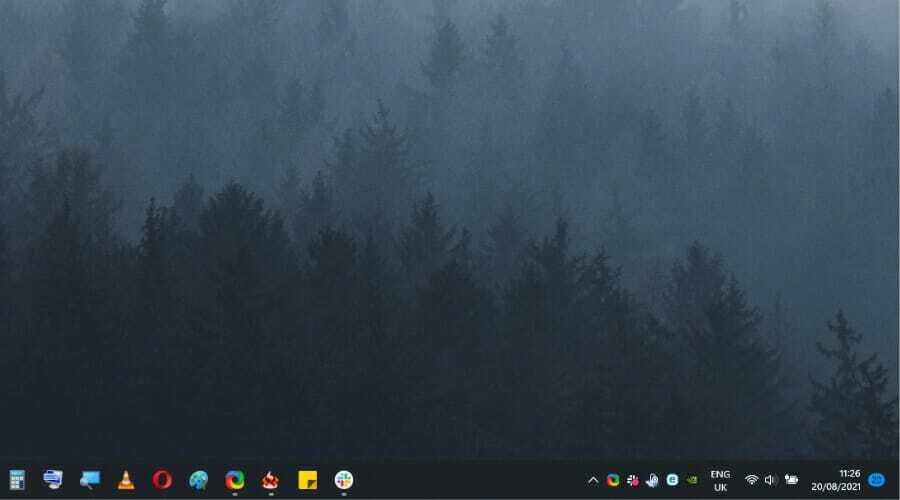
Microsoft'un bu sorunun farkında olup olmadığından emin değiliz, ancak son sürümde düzeltilecektir.
- Büyütülmüş Widget'lar paneli
Çok az kullanıcı, kendi Widget'lar paneli büyütüldü ve ekranın neredeyse yarısını kaplıyor. Bunun kasıtlı mı yoksa bir hata mı olduğundan emin değiliz, ancak sorunu yeniden oluşturamadık.
Windows 11 build 22000.160'ı nasıl yükleyebilirim?
- Tıkla Başlangıç buton.

- Şimdi seçin Ayarlar.

- şuraya git Windows güncelleme Bölüm.

- Windows mevcut güncellemeleri kontrol edecek ve arka planda indirmeye başlayacaktır.
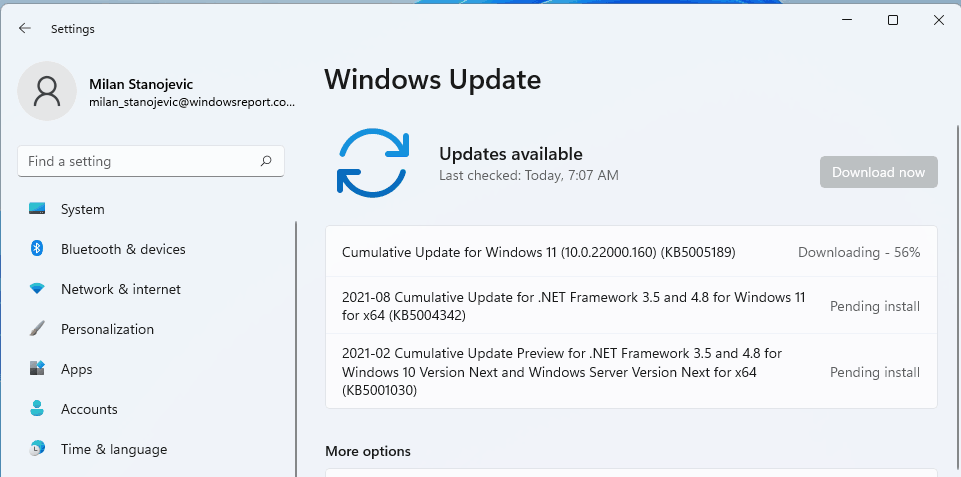
- Güncelleme indirildikten sonra arka planda yüklenecektir.
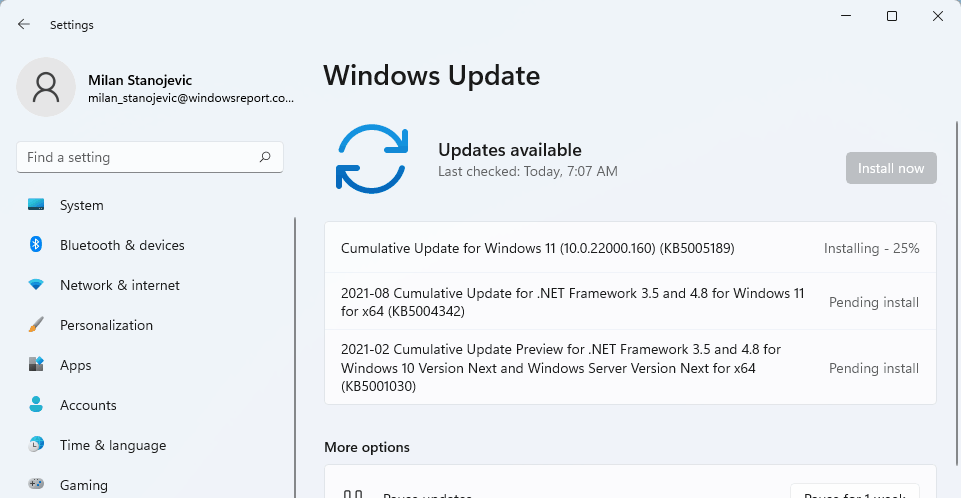
- Arka planda yükleme tamamlandıktan sonra bilgisayarınızı yeniden başlatmanız istenecektir, bu nedenle Şimdi yeniden başlat buton.

- Kurulum işleminin bitmesini bekleyin.
Güncellemenin yüklenmesi hızlıdır ve güncellemeniz 5 dakikadan fazla sürmez.
Windows 11 yapı 22000.132'ye yükseltmeli miyim?
En son Windows 11 derlemesi, hata düzeltmeleri dışında pek bir şey getirmiyor. Yalnızca birkaç yeni özellik var, ancak bunları yararlı olmaktan çok daha fazlasını bulduk.
Göz önünde bulundurmaya değer ek bir fayda da şudur: ilk Windows 11 ISO yayınlandı Bu yapı ile, işletim sistemini tüm uyumlu cihazlara yüklemeyi her zamankinden daha kolay hale getiriyor.
Yeni Saat uygulaması harika çalışıyor ve yeni Odak oturumları özelliğini beğendik. Ne yazık ki, özellik herhangi bir gelişmiş özelleştirme seçeneğine sahip değil, ancak umarım Microsoft bunu değiştirecektir.
PC'nizde çok zaman harcıyorsanız ve önemli görevlere daha fazla odaklanmak, zamanınızı daha iyi organize etmek ve önemli görevlere odaklanmak istiyorsanız, yeni Saat uygulaması göz atmaya değer.
Bunun dışında, yeni güncelleme pek bir şey sunmuyor ve yükseltmeye değmez.
Windows 11 yapı 22000.160 hakkındaki düşünceleriniz nelerdir? Henüz denedin mi? Aşağıdaki yorumlar bölümünde düşüncelerinizi bizimle paylaşın.